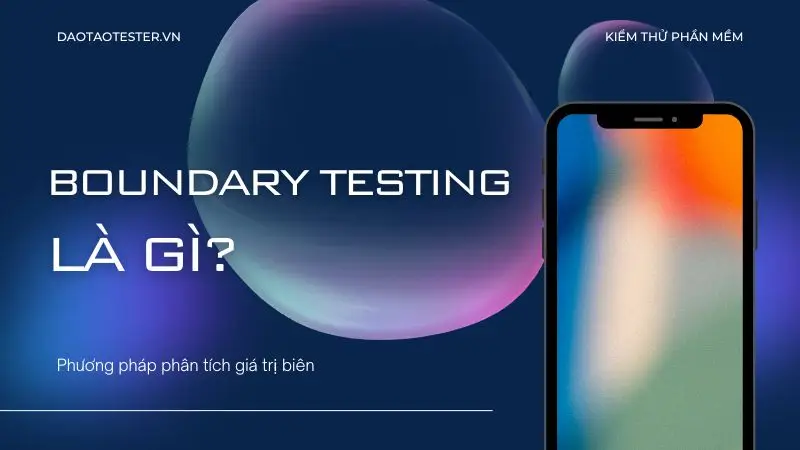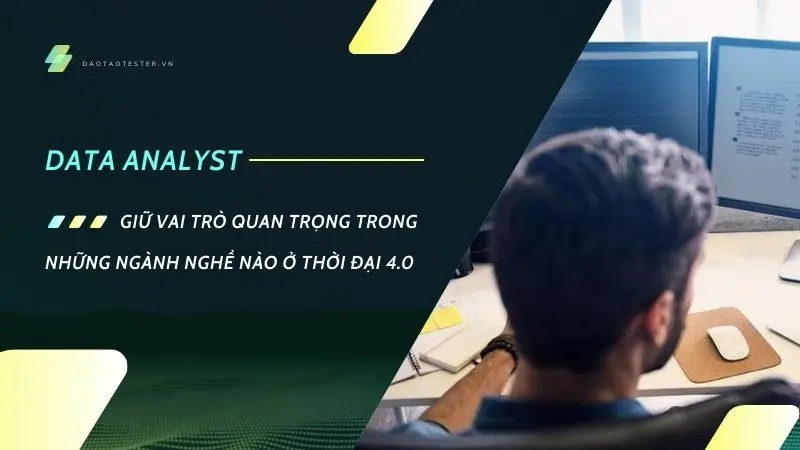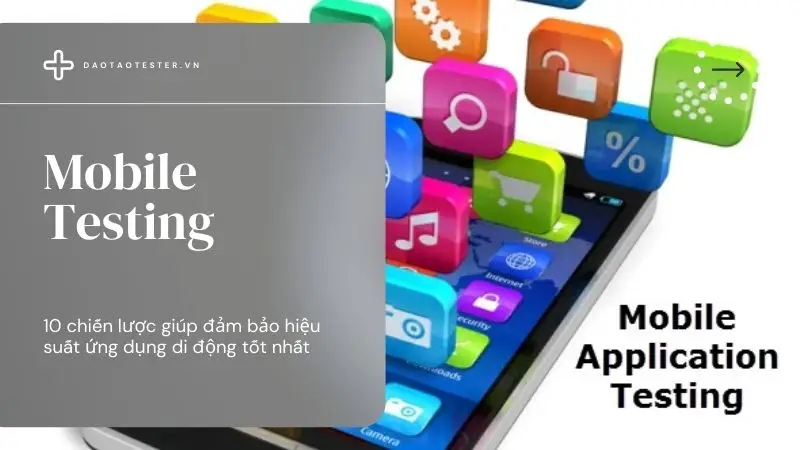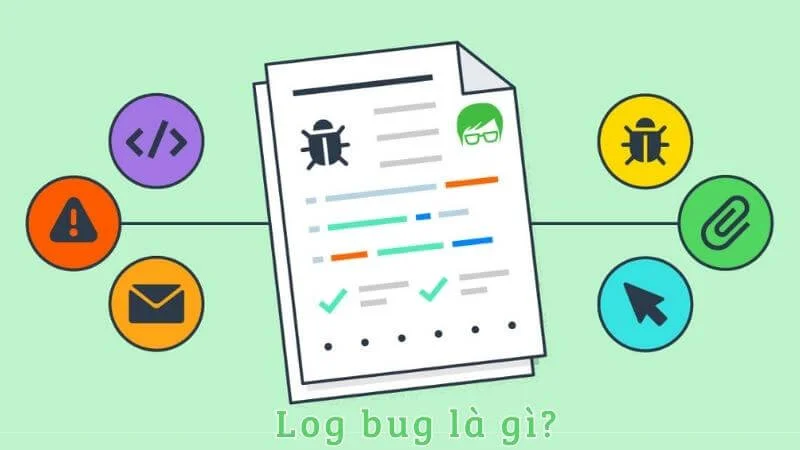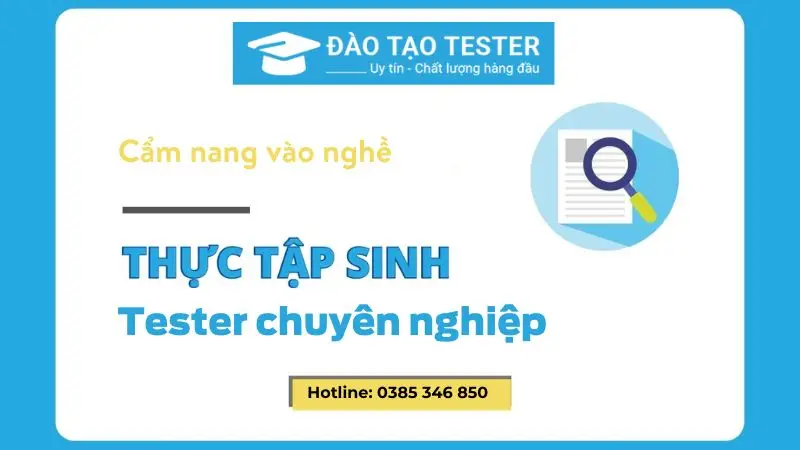Chi tiết bài viết
Tóm tắt nội dung
Người dùng excel chắc không còn lạ lẫm với sự đa dạng các hàm, lệnh của ứng dụng này với hàng trăm các hàm khác nhau. Tuy nhiên nếu không phải làm việc quá chuyên sâu hàng ngày với excel như các kiểm toán viên, kế toán viên, người dùng excel cơ bản không cần thiết phải nhớ và thành thạo toàn bộ các hàm trong excel. Thay vào đó bạn chỉ cần nhớ 14 hàm excel phổ biến dưới đây – là những hàm hay sử dụng nhất đối với sinh viên, dân văn phòng cũng như các kiểm thử viên.
Những lưu ý khi sử dụng các hàm trong excel
Trước khi tìm hiểu các hàm trong excel cơ bản, bạn cần nắm rõ cấu trúc và cú pháp chung của các hàm các hàm này:
- Tất cả các hàm trong bảng tính excel đều bắt đầu bởi dấu “=”
- Ngay sau dầu “=” để tiếp tục thực hiện 1 hàm bạn cần nhập tên của hàm đó. Mỗi 1 hàm có cho mình 1 công thức riêng
- Nếu thực thi một hàm toán học, thì công thức của hàm đó phải được đặt trong dấu ().
- Dùng dấu hai chấm “:” để nhận một phạm vi ô của công thức. Ví dụ như; A1: A10 là các ô từ A1 đến A10.
- Ở định dạng mặc định, các công thức được tạo bằng cách sử dụng tham chiếu ô tương đối. Nếu bạn thêm dấu đô la “$” vào trước cột hoặc hàng, công thức đó sẽ trở thành tham chiếu ô tuyệt đối.
Các hàm trong excel hay dùng nhất với dân văn phòng và sinh viên
Hàm SUM
Đây là hàm cơ bản nhất và đại đa số người dùng khi sử dụng đều được biết đến đầu tiên, Hàm SUM được sử dụng để tính tổng tất cả các số trong một số ô hoặc một dãy ô được lựa chọn;
Công thức của hàm SUM: =SUM(Number 1, Number 2, Number 3,…)

Hàm SUMIF có điều kiện
Hai sumif có hai tác dụng, thứ nhất lọc các giá trị theo điều kiện do chính bạn đặt ra, thứ hai là tính tổng các giá trị đã thỏa mãn điều kiện ở trên. Công thức hàm Sumif như sau: =SUMIF(range, criteria,[sum_range])
Trong đó:
- Range: là vùng ô chứa giá trị được đánh giá
- Criteria: Giá trị điều kiện / tiêu chí cần được đáp ứng. Các điều kiện có thể được cung cấp dưới dạng ( số, văn bản, ngày tháng, biểu thức logic, biểu thức ký tự hoặc các hàm Excel khác).

Như ở ví dụ trên, bạn muốn tính tổng phụ cấp của những người có chức vụ là CTV, vùng ragle là từ C3:C10, Criteria là những người có chức vụ CTV và sum_range là số phụ cấp mỗi người nhận được ở D3:D10
Hàm AutoSum
Như đã nói ở trên SUM là hàm được phổ biến nhất ở các hàm trong excel, thế nhưng đa phần người dùng excel đều thực hiện với thao tác thủ công. Thay vào đó, bạn có thể sử dụng tùy chọn tính tổng tự động có sẵn trên công thức trên thanh menu hoặc chỉ sử dụng phím tắt “Alt + =”.

Hàm Count
Trong nhiều trường hợp bạn có một tập hợp cơ sở dữ liệu khổng lồ và bạn muốn biết trong một vùng nào đó chứa bao nhiêu ô hoặc trong bảng tính chỉ chứa các dãy số, không chứa chữ cái. Để tiết kiệm thời gian so với cách thủ công, hãy sử dụng hàm =COUNT để đếm các giá trị và số lượng trong phạm vi bạn mong muốn. Công thức COUNT trong Excel như sau: =COUNT(value1, [value2], …). Ví dụ, bạn cần đếm từ ô C1 đến C11, hãy nhập =COUNT(C1:C11).
Trong đó:
- Value 1: Tham chiếu đến ô hoặc lựa chọn vùng cần được đếm. Đây là một giá trị bắt buộc.
- Value 2: Tham chiếu đến các ô hoặc lựa chọn vùng bổ sung cần được đếm số. Tối đa đến 255 mục. Đây là một giá trị tùy chọn.
Hàm COUNTIF có điều kiện
Cũng tương tự như hàm sumif; countif cũng thực hiện 2 nhiệm vụ. Thứ nhất lọc ra các giá trị trong vùng ô được chỉ định theo 1 điều kiện nhất định. Thứ 2 đến ra số lượng các giá trị thỏa mãn điều kiện đó.
Công thức sử dụng hàm Countif như sau: =COUNTIF(range, criteria)
Trong đó:
- Range: Vùng điều kiện mà chúng ta muốn đếm hoặc thống kê.
- Criteria: Điều kiện mà chúng ta muốn lấy kết quả.

Như ở ví dụ trên bạn muốn đếm số lượng nam và nữ thì lúc này C3:C9 là vùng giá trị range, B13 – Nam là Criteria – Điều kiện. Kết quả thu được trong 7 người có 4 người là Nam
Phép trừ
Nếu như phép cộng có hàm SUM thì để thực hiện phép trừ bạn sử dụng lệnh nào? Câu trả lời không có hàm riêng để thực hiện phép trừ. Để làm phép trừ bạn phải chọn ô cần thực hiện phép trừ và sử dụng công thức hàm SUM hoặc sử dụng định dạng.
Phép nhân
Sử dụng hàm cơ bản phép nhân trong Excel, hãy thực hiện công thức theo định dạng, những hàm này sử dụng dấu hoa thị “*” để biểu thị phép nhân.
Phép chia
Trong Excel, phép chia là một trong các hàm trong Excel mà bạn có thể dễ dàng thực hiện. Để thực hiện phép chia, hãy chọn một ô trống, sau đó nhập dấu bằng “=”, bạn chọn giá trị mà bạn muốn chia, dùng dấu gạch chéo để “/” để ngăn cách ở giữa các giá trị.
Hàm MIN, MAX
Để thực hiện tìm giá trị nhỏ nhất trong vùng dữ liệu, bạn sử dụng hàm =MIN. Thực hiện công thức hàm MIN như sau: =MIN(Range), gồm địa chỉ từ ô đầu tiên đến ô cuối cùng.
Ngược lại, nếu như bạn muốn tìm giá trị lớn nhất trong một vùng phạm vi, hãy sử dụng hàm =MAX. Cú pháp tương tự như hàm =MIN.
Hàm AVERAGE tính giá trị trung trình
Hàm Average được sử dụng để cung cấp số lượng trung bình của các số được chọn.
Với cú pháp thực hiện hàm là: =Average(giá trị 1, giá trị 2, giá trị 3…)
Trong đó giá trị 1, giá trị 2… là các giá trị của những ô mà bạn muốn tính giá trị trung bình. Một trường hợp khác là khi bạn muốn tính giá trị trung bình của 1 hàng hay 1 cột; thì trong dấu () bạn chỉ cần nhập ô đầu tiên đến ô cuối cùng của vùng giá trị đó.
Hàm vlookup
Nếu như các hàm ở trên đều là những hàm tương đối cơ bản và dễ hiểu, thì Vlookup nâng cao hơn một chút ở các hàm trong excel. Tác dụng của vlookup là lọc ra các giá trị thỏa mãn 1 điều kiện nhất định trong 1 vùng giá trị này và ghi lại các giá trị đó ở 1 vùng trống do bạn lựa chọn.
Công thức thực hiện hàm vlookup là: =vlookup(lookup_valuae, table_array, col_index_num, [range_lookup])
Trong đó:
- Lookup_valuae: là giá trị cần dò tìm
- table_array: vùng bảng cần dò tim
- col_index-num: là vị trí cột cần lấy giá trị
- range_lookup: nhập vào số 0 để tìm chính xác và nhập vào số 1 để tìm gần đúng (thông thường nhập số 0)
Ví dụ: Bạn muốn tổng hợp toàn bộ thông tin của những nhân viên trong công ty mình từ 2 bảng khác nhau. Bảng 1 có thông tin về mã nhân viên, tên, chức vụ. Bảng 2 có thông tin về mã nhân viên, quê quán, trình độ.

Điểm chung của 2 bảng là Mã NV. Để bổ sung Quê Quán, Trình Độ vào bảng 1, thay vì phải nhập tay truyền thống, ta thực hiện hàm vlookup; =vlookup(lookup_value, table_array, col_index_num, [range_lookup])
Ở trường hợp này lookup_value là ô đầu tiên cần được nhập giá trị là A6, table_array là bảng thứ 2 từ D12:F17. col_index_num gồm 2 cột E và F nên có giá trị là 2, kiểu dò tìm chính xác là 0. Nên ta có cú pháp như trên.
Xem thêm: Hướng dẫn thực hiện mẫu test case bằng excel chất lượng nhất.
Hàm AND
Hàm AND là một hàm logic cơ bản trong Excel. Hàm này thường được sử dụng kèm theo với hàm IF để xét nhiều logic cùng lúc. Trong bài viết này chúng ta cùng tìm hiểu kỹ về hàm AND và các ứng dụng của nó.
Cấu trúc của hàm AND: =AND(logical1,logical2,…)
Trong đó logical1 và logical2 là các mệnh đề logic. Hàm này cho phép sử dụng nhiều hơn 1 mệnh đề logic.
Kết quả của hàm AND là:
- True: khi tất cả các mệnh đề logic đều đúng
- False: khi một mệnh đề logic bất kỳ nào trong hàm sai
Do đó mục đích của hàm AND là xét các điều kiện dạng “VÀ”, tức là phải đồng thời đúng.
Ví dụ: dựa vào bảng sau, tính số thưởng của mỗi người, biết tiêu chí xét thường là:

- Chúng ta sẽ viết công thức tại ô D2 như sau:
- =IF(AND(B2>=24,C2=0),”Có”,”Không”)

Giải thích:
- Đi làm từ 24 ngày trở lên được viết là B2>=24
- Không có ngày nào đi muộn được viết là C2=0
- Hai nội dung này có mối quan hệ VÀ, vì vậy được đặt trong cùng hàm AND
Khi lồng hàm AND trong hàm IF thì:
- Nếu cả 2 điều kiện đều đúng sẽ trả về kết quả là “Có” thưởng
- Nếu một trong 2 điều kiện trả về Sai thì sẽ trả về kết quả là “Không” thưởng
Hàm OR
Trái ngược với AND, hàm OR trả về giá trị đúng nếu đáp ứng bất kỳ điều kiện nào và sai nếu không đáp ứng tất cả các điều kiện. Sử dụng hàm OR để thử lại các điều kiện trên. Nhập hàm: = IF(OR(A1>50,B1>25),”Correct”,”Incorrect”) trong ô E1.
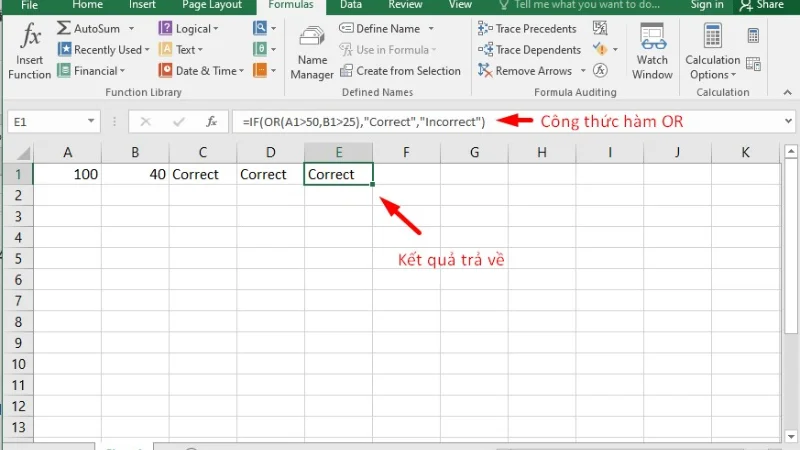
Hàm OR trả về giá trị đúng bởi vì ô A1 lớn hơn 50, do đó, hàm IF trả về giá trị chính xác là Correct.Lưu ý chung: Các hàm AND và OR có thể kiểm tra tối đa 255 điều kiện.
Hàm COUNTA đếm ô không trống
Hàm COUNTA thực hiện chức năng đếm số ô chứa nội dung bằng chữ số bất kỳ, chữ cái hoặc biểu tượng, hiểu theo cách khác là hàm dùng để đếm các khoảng ô trống. Cú pháp:=COUNTA(phạm vi bảng tính cần đếm).
Tạm kết
Trên đây là bài viết của daotaotester nhằm, hướng dẫn sử dụng các hàm trong Excel cơ bản, đơn giản nhất. Hy vọng bài viết này sẽ giúp bạn nắm được nhiều hàm cơ bản trong Excel. Thành thạo excel sẽ giúp ích rất nhiều cho công việc của các bạn sinh viên, nhân viên văn phòng, kiểm thử viên… Đặc biệt là với các bạn kiểm thử viên vì đa phần các documantary kiểm thử hiện nay đều được viết dưới dạng excel.
Đừng bỏ lỡ: Khóa học tester dành cho người mới bắt đầu để được đào tạo cách sử dựng thành thạo excel dành cho công việc kiểm thử.